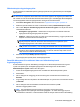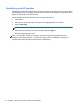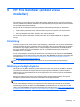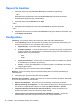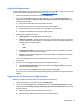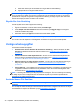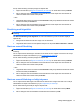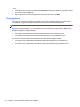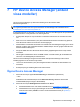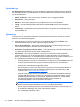HP Client Security Getting Started
7 HP Device Access Manager (endast
vissa modeller)
HP Device Access Manager styr åtkomsten till data genom att inaktivera valda
dataöverföringsenheter.
OBS! Vissa HID-enheter (human interface/input devices), till exempel mus, tangentbord, styrplatta
och fingeravtrycksläsare kan inte styras med Device Access Manager. Mer information finns i
Enhetsklasser som inte hanteras på sidan 46.
Systemadministratörer för Windows
®
kan använda HP Device Access Manager till att styra åtkomsten
till systemenheterna och skydda dem mot obehörig åtkomst:
●
Enhetsprofiler skapas för varje användare och definierar vilka enheter de har åtkomst till eller
inte.
●
Med Just In Time Authentication (JITA) kan fördefinierade användare autentisera sig själva för
att få åtkomst till enheter som de annars inte har tillgång till.
●
Administratörer och betrodda användare kan undantas från åtkomstbegränsningar genom att de
läggs till i gruppen med enhetsadministratörer. Medlemskapet i den här gruppen administreras i
de avancerade inställningarna.
● Det går att tillåta eller neka åtkomst till enheter utifrån grupptillhörighet eller för varje enskild
användare.
●
När det gäller enhetsklasser såsom CD-ROM-enheter och DVD-enheter går det att tillåta eller
neka skriv- och läsrättigheter på individuell nivå.
HP Device Access Manager konfigureras automatiskt med följande inställningar i takt med att
inställningsguiden för HP Client Security slutförs:
●
Just In Time Authentication (JITA) för borttagbara medier är aktiverat för administratörer och
användare.
●
Enhetsprincipen ger fullständig åtkomst till andra enheter.
Öppna Device Access Manager
1. Klicka eller knacka på appen HP Client Security på Startskärmen (Windows 8).
– eller –
Dubbelklicka eller dubbelknacka på ikonen HP Client Security i Windows-skrivbordets
meddelandefält (längst till höger i aktivitetsfältet).
2. Klicka eller knacka på Behörigheter för enheten under Enhet.
●
Standardanvändarna kan visa aktuell enhetsåtkomst (se
Användarvyn på sidan 44).
●
Administratörer kan visa och göra ändringar för åtkomsten till enheterna på datorn genom
att klicka eller knacka på Ändra och skriva in administratörslösenordet (se
Systemvyn
på sidan 44).
Öppna Device Access Manager 43